
Mac पर Numbers में Excel या टेक्स्ट फ़ाइल इंपोर्ट करें
आप Numbers में Excel स्प्रेडशीट के साथ-साथ सीमांकित या नियत चौड़ाई टेक्स्ट फ़ाइल को भी इंपोर्ट कर सकते हैं। यदि आप सीमांकित या नियत चौड़ाई फ़ाइल इंपोर्ट करते हैं और आपका टेबल सही नहीं दिखता है, तो आप इंपोर्ट सेटिंग्ज़ ऐडजस्ट कर सकते हैं।
नोट : आप इंपोर्ट किए गए टेबल को संपादित करने के बाद इंपोर्ट सेटिंग्ज़ को ऐडजस्ट नहीं कर सकते हैं।
Excel फ़ाइल इंपोर्ट करें
Dock या “ऐप्लिकेशन” फ़ोल्डर में Numbers आइकॉन पर Excel फ़ाइल को ड्रैग करें।
Numbers मेनू बार में आप फ़ाइल > खोलें भी चुन सकते हैं और जो Excel फ़ाइल आप खोलना चाहते हैं उसे चुन सकते हैं।
टेक्स्ट फ़ाइल इंपोर्ट करें
Dock या “ऐप्लिकेशन” फ़ोल्डर में Numbers आइकॉन पर फ़ाइल को ड्रैग करें।
यदि टेबल सही नहीं दिखता है, तो आप सेटिंग्ज़ को ऐडजस्ट कर सकते हैं। अधिक जानकारी के लिए नीचे टास्क देखें।
सीमांकित टेक्स्ट फ़ाइल के सेटिंग्ज़ बदलें
Dock या “ऐप्लिकेशन” फ़ोल्डर में Numbers आइकॉन पर फ़ाइल को ड्रैग करें।
चुनने के लिए टेबल पर क्लिक करें।
फ़ॉर्मैट
 साइडबार में टेबल टैब पर क्लिक करें, फिर “इंपोर्ट सेटिंग्ज़ ऐडजस्ट करें” पर क्लिक करें।
साइडबार में टेबल टैब पर क्लिक करें, फिर “इंपोर्ट सेटिंग्ज़ ऐडजस्ट करें” पर क्लिक करें।इंपोर्ट सेटिंग्ज़ विंडो में सीमांकित टैब पर क्लिक करें।
पृथक मान उपयोग के आगे एक या अधिक सीमांकन विकल्प चुनें या कस्टम सीमांकित दर्ज करें।
सीमांकित एक वर्ण होता है जो कॉलम विराम को निर्धारित करता है।
निम्नलिखित में से कोई भी एक कार्य करें :
टेक्स्ट विशेषक जोड़ें : टेक्स्ट विशेषक से संकेत मिलता है कि टेक्स्ट कहां आरंभ और समाप्त होता है। “टेक्स्ट विशेषक” पॉप-अप मेनू पर क्लिक करें और वर्ण चुनें।
टेक्स्ट इनकोड करें: “टेक्स्ट एनकोडिंग” पॉप-अप मेनू पर क्लिक करें और विकल्प चुनें।
सीमांकित की नक़ल को नज़रंदाज़ करें : “लगातार विशेषकों को एक मानें” को चुनें।
पंक्तियों और कॉलम को पक्षांतरित करें: आपके द्वारा टेबल को इंपोर्ट करते समय उसमें पंक्तियों और कॉलम को पक्षांतरित या स्विच करने के लिए “पंक्तियों और कॉलम को पक्षांतरित करें” चुनें।
टेबल अपडेट करें पर क्लिक करें।
नियत चौड़ाई टेक्स्ट फ़ाइल के लिए सेटिंग्ज़ बदलें।
Dock या “ऐप्लिकेशन” फ़ोल्डर में Numbers आइकॉन पर फ़ाइल को ड्रैग करें।
चुनने के लिए टेबल पर क्लिक करें।
फ़ॉर्मैट
 साइडबार में टेबल टैब पर क्लिक करें, फिर “इंपोर्ट सेटिंग्ज़ ऐडजस्ट करें” पर क्लिक करें।
साइडबार में टेबल टैब पर क्लिक करें, फिर “इंपोर्ट सेटिंग्ज़ ऐडजस्ट करें” पर क्लिक करें।इंपोर्ट सेटिंग्ज़ विंडो में नियत चौड़ाई टैब पर क्लिक करें।
निम्नलिखित में से कोई भी एक कार्य करें :
कॉलम चौड़ाई बदलें : नियत चौड़ाई टेक्स्ट फ़ाइल में कॉलम चौड़ाई को वर्णों की विशिष्ट संख्या पर सेट किया जाता है। यह ऐडजस्ट करने के लिए कॉलम पता बार में नीले तीर को ड्रैग करें कि प्रत्येक कॉलम में कितने वर्ण हों।
कॉलम मिलाएँ : नीले तीर को ऊपर और पता बार से बाहर ड्रैग करें।
कोई नया कॉलम जोड़ें : कॉलम पता बार में किसी भी जगह पर क्लिक करें।
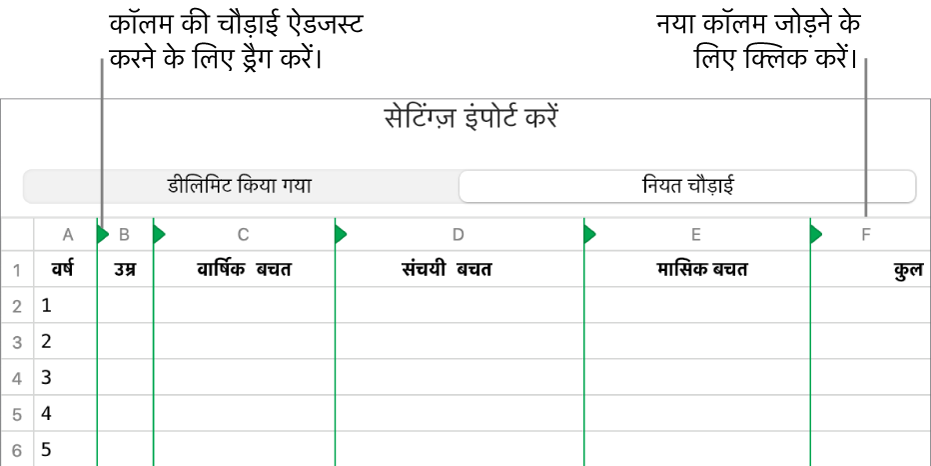
टेक्स्ट इनकोड करें: “टेक्स्ट एनकोडिंग” पॉप-अप मेनू पर क्लिक करें और विकल्प चुनें।
पंक्तियों और कॉलम को पक्षांतरित करें: आपके द्वारा टेबल को इंपोर्ट करते समय उसमें पंक्तियों और कॉलम को पक्षांतरित या स्विच करने के लिए “पंक्तियों और कॉलम को पक्षांतरित करें” चुनें।
टेबल अपडेट करें पर क्लिक करें।